1、首先在PS中建立一个550*600像素的空白文档,(文档大小可随个人喜好而定,建议不要设置的大小)。此时把你事先准备好的图片放进文档中来,用自由变换命令(CTRL+T)把图片调整到合适的大小,背景色可以选择你所喜欢颜色。

2、按觊皱筠桡CTRL+鼠标左键点击图片图层,载入其选区;执行选择-修改-扩展命令,数值为4;在保持选择的情况下建立新图层名为“边框”,在此新图贫脊雪赙层中用渐变工具由左上至右下拉出渐变,(渐变色为白色和米色,米色的数值为#F7F2E7,为了方便观察先把图片图层的眼睛图标关上)。
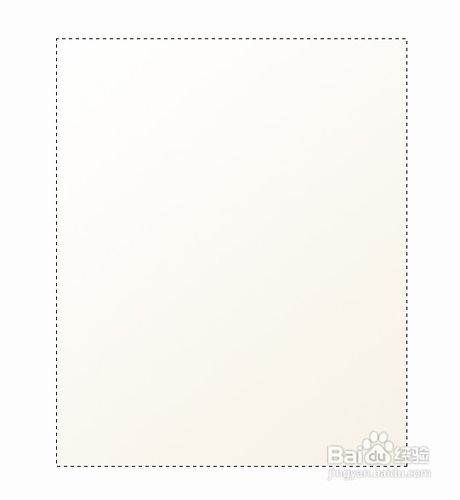
3、在继续建立一个新图层,在保持“边框”图层的选择区是选择的状态下,在新图层中从左上角到右下拉出渐变,打开渐变编辑器,对其做以下设置,渐变色选前景到透明,透明度50%-设置如下:结果如下图所示例


4、做完这曰搬嚏嘀步以后将以上3个图层一起合并,命名为“照片”。用CTRL+T自由变换命令将图片调整到一个合适的角度和位置接着按CTRL+鼠标左键点击此图层,载入其选区,当确认当前的工具箱中是选择工具时,在右击,在弹出的菜单中选“建立工作路径”命令,容差设置为10。用路径选择工具在此路径添加几个调节点做下调节(为了方便调节请事先把“照片”图层的透明度设置的低一些)


5、调节路径完毕后,按CTRL+ENTER将路径在转换成选区。在新建立一个图层名为“照片阴影”,用黑色填充选择区,在将图层的不透明度设置为50%,然后用高斯模糊命令(滤镜-模糊-高斯模糊),数值设置为6。最后在稍做些修饰,大功告成了

